Nintexでの私の経験に基づいて、このシステムには欠点がないわけではありません:高コスト、定期的なエラー、一般的なシステムの低速移動(これはすべてのSharePointに共通ですが)-これらすべてにより、通常のワークフローメカニズムを使用せざるを得ません。 ただし、Nintexには重要な利点があります-回路の視覚化とプロセスの現在の状態。 これにより、ワークフローの作成が簡素化され、プログラミングから十分に遠い人(コンテンツマネージャー、ビジネス分析など)でもワークフローを作成できます。 SharePoint 2010には、Visio 2010とSharePoint Designer 2010を使用して視覚的な図に基づいてワークフローを作成する同様の機能があります。
Visioでスキーマを作成する
新しいテンプレートがVisio 2010-Microsoft SharePoint Workflow(Visio Premium Editionにのみ存在)に登場しました。 このテンプレートから取得したスキームは、さらなる作業のためにDesignerにエクスポートできます。
したがって、Visioを開き、フローチャートカテゴリでテンプレートを探します。
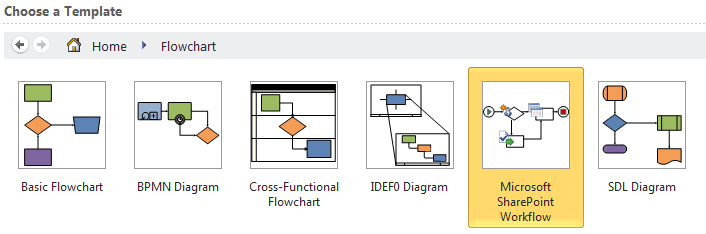
テンプレートを開くと、スキームの要素が左側に配置されます-条件、アクション、開始と終了(スクリーンショットには「クイック」アクションのみが表示されます。一般的にはもっとたくさんあります):
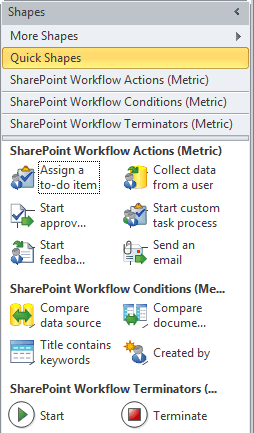
ここで、ビジネスプロセスのロジックを検討し、必要な要素を使用して図を作成します。 たとえば、私は最も単純なビジネス調整プロセスを作成しました。
- 「受信トレイ」と「責任者」の2つのリストがあります
- 「責任者」のリストには、要求のカテゴリ(提案/質問/苦情など)および関連する責任者
- ユーザーが受信ボックスにアイテムを作成し、カテゴリを示します
- ワークフローは、このカテゴリの責任者を見つけて、タスクを作成します
- 責任者がタスクに応答し、受信トレイリスト内のリクエストのステータスが変更されます
もちろん、言葉で表現するのは難しいので、すぐにワークフローの既成図を示します。
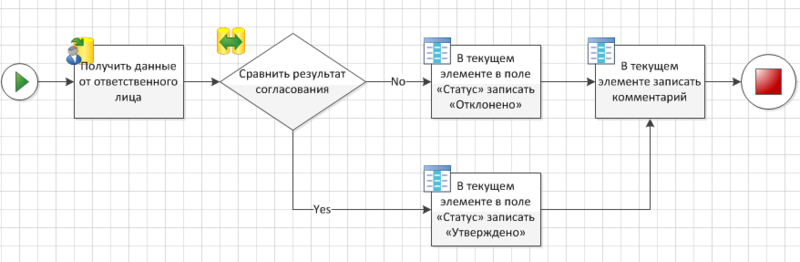
スキームの作成に複雑なことはありません;ビジネスプロセスのロジックを想像してください。 要素へのキャプションは非常に明確であり、ピクトグラムでは混乱することはありません。 作成後、SharePoint Designerのファイルにプロセスをエクスポートします。
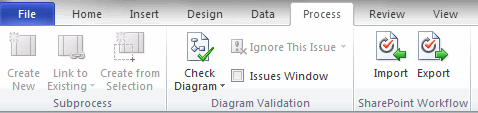
SharePoint Designerでプロセスをデータにバインドする
Designerを開き、目的のサイトに接続して、Workflowsフォルダーに移動します。 リボンの[Visioからインポート]ボタンをクリックして、保存された回路を含むファイルを指定します。 ワークフローの名前とそれを添付するリスト(この場合は「Inbox」)を記述します。 Designerがコードとコメントを生成します。データを取得するフィールドを指定するだけです(具体的には、この場合、Lookupなどのフィールドの使用により小さな問題がありましたが、通常は単純です)。
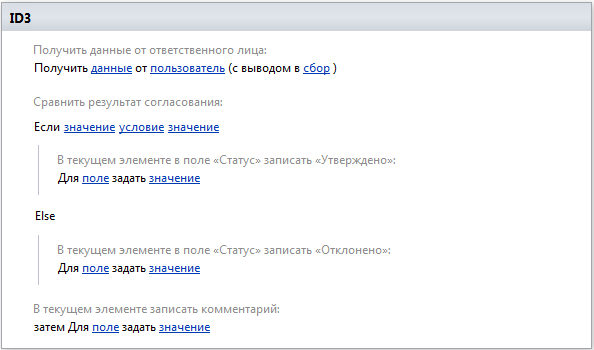
ワークフローを完了した後、設定に移動します。 そこで、必要な起動条件(アイテムの作成時に自動的に開始する)を示し、「ステータスページにワークフローの視覚化を表示する」オプションをオンにします(サイトコレクションでSharePoint Server Enterprise機能をアクティブにする必要があります)。 これは、まさにVisioでワークフローを作成するために必要なものです。 次に、サイトに移動し、受信トレイリストにアイテムを作成し、タスクリストに移動してタスクを完了し、ワークフローステータスウィンドウを開きます。

そのため、ワークフローの非常に素晴らしい図が表示され、すべてのステージが合格したことを示しています。 プロセスがいずれかの段階で停止した場合(たとえば、当社からの承認を待っている場合)、これも図に示されます。 これにより、各ユーザーは自分のリクエストが調整のどの段階にあるかを確認できます。
おわりに
その結果、Visioを使用してワークフローを作成することのプラス面とマイナス面を引用します(私の主観的な意見です)。
長所:
- 簡単に作成でき、プログラマである必要はありません
- ユーザーは、リクエストのステータスを簡単に確認して理解できます。
短所:
- SharePoint Enterprise ServerとVisio Premiumが必要です